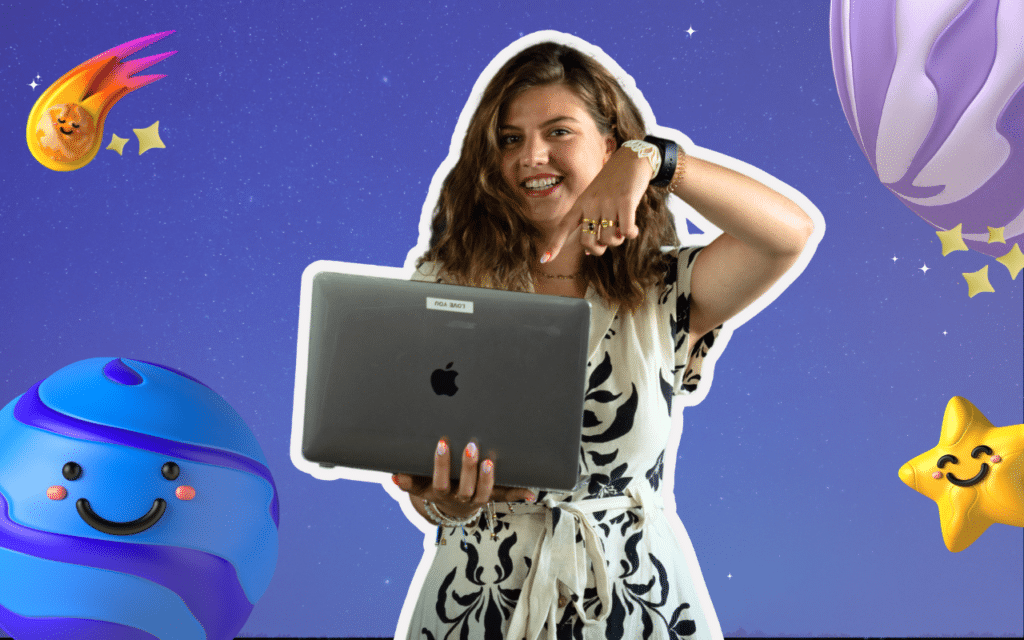Willkommen bei Ihnen, Besucher, in diesem intergalaktischen Tutorial. Während ich diese ersten Zeilen schreibe, haben wir gerade Waalaxy (das zukünftig beste automatisierte Multi-Channel-Prospecting-Tool) gestartet. Problem: Ich habe in meinem Leben noch nie eine kalte E-Mail verschickt. (naja, nur ein paar an Campingplätze vor langer Zeit). Heutzutage ist die Basis von Multi-Channel im B2B-Bereich LinkedIn + E-Mail. Deshalb habe ich beschlossen, eine komplette Fallstudie über den Start meiner ersten echten Multi-Channel-Kampagne mit Waalaxy zu schreiben. Darin werde ich meine Erkenntnisse, Herausforderungen, Annahmen und Ergebnisse teilen. Im ersten Teil werde ich den Teil „Technisches Setup“ besprechen, um eine Qualitätsprospektion zu starten. Seien Sie vorsichtig, dieser Schritt ist nicht zu vernachlässigen: Er ist die Grundlage Ihrer Prospektion. Wenn Sie also nicht wollen, dass alles nach ein paar Sequenzen auseinanderfällt, müssen Sie sich die Hände schmutzig machen 😁.
Bevor Sie anfangen, die Grundlagen zu schaffen
Prospecting bedeutet nicht einfach, E-Mails in die Welt zu werfen oder jeden auf LinkedIn hinzuzufügen und zu hoffen, dass er anbeißt. Tatsächlich können Sie in die oberen 1 % der Ergebnisse gelangen, wenn Sie einige einfache Regeln anwenden und die technischen Einschränkungen der von Ihnen genutzten Kanäle gewissenhaft befolgen. Dieser erste Teil der Fallstudie mag ein wenig langweilig erscheinen. Aber er ist wesentlich. LinkedIn-Prospecting ermöglicht den Zugang zu interessanten Leistungen viel leichter als kalte E-Mails. Aber die beiden kumulieren Schließlich sollten Sie eines nicht vergessen: Bevor Sie Multi-Channel nutzen, müssen Sie die Gewohnheiten und Gebräuche jedes Kanals unabhängig voneinander beherrschen. Multi-Channel sollte kein Werkzeug sein, um eine schlechte Marketingstrategie auszugleichen. Es ist dazu da, die Ergebnisse von bereits erfolgreichen Einzelkanal-Kampagnen zu verbessern. Andernfalls werden Sie nur schlechtes Marketing betreiben, und zwar im großen Stil. Ihre Domainnamen werden als Spam auf die schwarze Liste gesetzt und Ihr LinkedIn-Konto verliert an Glaubwürdigkeit. Abgesehen davon ist es an der Zeit, anzufangen. Dieser Artikel wurde in Zusammenarbeit mit Scalezia geschrieben. Scalezia hilft Startups, Scale-Ups, aber auch KMUs dabei, die neuesten Wachstumsmethoden zu implementieren, um nachhaltiges Wachstum zu schaffen und diese Fähigkeiten zu verinnerlichen, um das Unternehmen auf lange Sicht autark zu machen. Sie bieten auch eine große Auswahl an kostenlosen Inhalten an, die alle wichtigen Themen der Akquise, aber auch der Content-Erstellung, der Produkt-Markt-Fit-Recherche und viele andere Themen abdecken, die für das Wachstum eines Unternehmens wichtig sind. Um auf die Kurse zuzugreifen, klicken Sie hier (Sie werden es nicht bereuen) 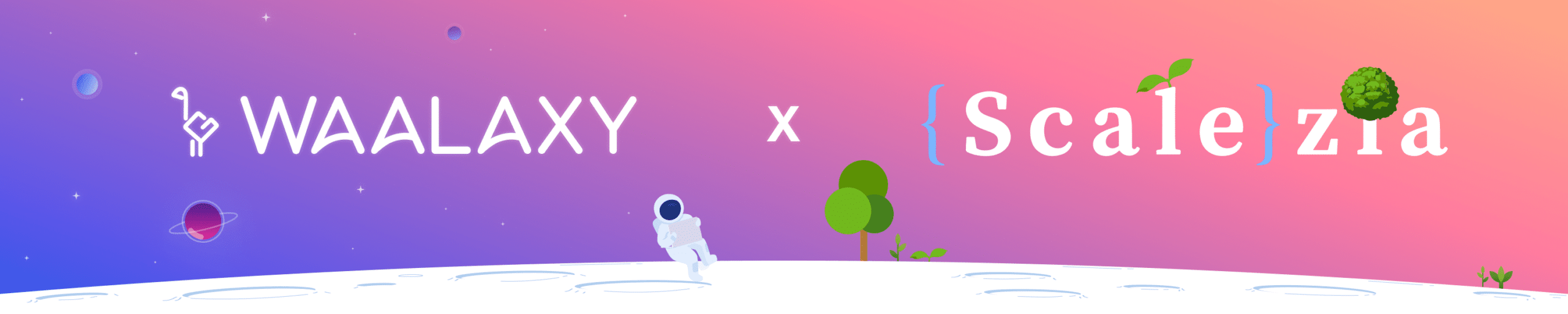
Bereiten Sie die Grundlagen einer effektiven Kalt-E-Mail vor
Zustellbarkeit: Was ist das und warum sollte man sie optimieren?
Die Zustellbarkeit ist der Prozentsatz der E-Mails, die im Posteingang Ihrer Empfänger landen. Das bedeutet hier:
- dass die Mail in einer gültigen Mailbox ankommt.
- dass die Mail nicht im SPAM ankommt.
Der erste Punkt hängt direkt mit der Qualität Ihrer E-Mail-Basis zusammen. Für uns in diesem Tutorial kein Problem: die E-Mails, die wir verwenden werden, sind entweder LinkedIn-E-Mails (also von LinkedIn verifiziert), oder von Dropcontact angereicherte E-Mails, die vor dem Versand an Sie auf ihre Gültigkeit geprüft werden. Der zweite Punkt ist eine andere Geschichte. Denn nicht alle E-Mail-Provider haben die gleichen Kriterien, um zu bestimmen, ob eine E-Mail in den SPAM gehen soll oder nicht, einige sind anspruchsvoller als andere. Nach dem, was ich über das Thema gelesen und verstanden habe, gibt es 3 Hauptkriterien, die Ihre Zustellbarkeit beeinflussen:
- Vertrauen in Ihren Domain-Namen.
- Vertrauen in die IP, die die Mails versendet.
- Vertrauen in die E-Mail selbst.
Das Vertrauen in Ihren Domainnamen
Wenn eine E-Mail bei Ihrem Empfänger ankommt, wird der Provider nämlich zuerst prüfen, ob die E-Mail (und damit die Domain), mit der Sie die E-Mail versenden, zuverlässig ist: Steht sie auf der schwarzen Liste bestimmter Organisationen, die für die Regulierung von SPAM im Web zuständig sind? Hat sie in der Vergangenheit viele solcher E-Mails verschickt? Ist es möglich, leicht herauszufinden, wer diese E-Mail versendet? Wird sie oft von anderen Benutzern als SPAM gemeldet?
Vertrauen in Ihre IP
Wenn wir ein Cold-Email-Tool verwenden, verlassen unsere E-Mails nicht unseren Computer. Sie gehen von einem Server irgendwo ab, der von anderen Personen genutzt wird. Dieser Server ist mit einer IP verknüpft. Eine Art Identitätsnummer. Und je nachdem, was Sie tun und was andere Benutzer mit ihren E-Mails tun, kann diese IP auf eine schwarze Liste gesetzt werden. In diesem Fall können Ihre E-Mails direkt im SPAM landen.
Vertrauen in die E-Mail selbst
SPAM neigt dazu, ein paar Prinzipien zu folgen, die für Provider leicht zu erkennen sind. Schreiben Sie Ihre E-Mail also nicht in irgendeiner Form. Bestimmte Wörter oder Formulierungen können Sie direkt in SPAM schicken, egal, was Sie vorher gemacht haben. Aber keine Sorge, wir werden das vorwegnehmen, um sicherzustellen, dass unsere Strategie hält und unsere Chancen, im Posteingang der Empfänger zu landen, optimiert. Legen wir los! 🔥 Noch eine letzte Sache, bevor wir loslegen: Dies ist kein erschöpfendes Tutorial über die Möglichkeiten, Ihre Cold-Email-Kampagnen zu starten. Ich werde mit meinen Werkzeugen und Auswahlmöglichkeiten die optimale Methode zum Starten meiner Cold-Email-Kampagnen abdecken, basierend auf dem Scalezia-Kurs, der Referenz in der Praxis. Ich werde so tief wie möglich in die Konfiguration bei jedem Schritt gehen. Wenn Sie nicht die entsprechenden Tools verwenden, wissen Sie, dass :
- wir haben ein komplettes Tutorial, um von 0 anzufangen, ohne auf einen Entwickler angewiesen zu sein
- wir sind bereit, Tutorials für jeden Domainnamen und Mailbox-Provider zu schreiben, um so umfassend wie möglich zu sein
Kaufen Sie einen zusätzlichen Domainnamen
Ja, Sie haben richtig gelesen. Wir sollten einen neuen Domainnamen kaufen. Warum sollten wir das tun? Cold-email ist nicht ohne Risiko. Viele Leute mögen es nicht, unaufgeforderte E-Mails zu erhalten, und je nach Qualität der Kampagnen kann es passieren, dass wir unseren Domainnamen verbrannt bekommen. Wenn das der Fall ist, sollten Sie wissen, dass es fast unmöglich ist, das nachzuholen (das Internet vergisst nicht). Es wäre schade, wenn Sie und Ihre Teams bereits professionelle E-Mails auf diesem Domainnamen verwenden oder wenn Sie Newsletter an einen Kundenstamm versenden, um systematisch im SPAM zu landen. Um dies zu vermeiden, nehmen wir einen ähnlichen Domain-Namen. In meinem Fall ist mein Hauptdomainname: waalaxy.com. Also habe ich gekauft: waalaxy.io Es hat mich 30€ pro Jahr gekostet, vernachlässigen Sie diesen Schritt wirklich nicht. 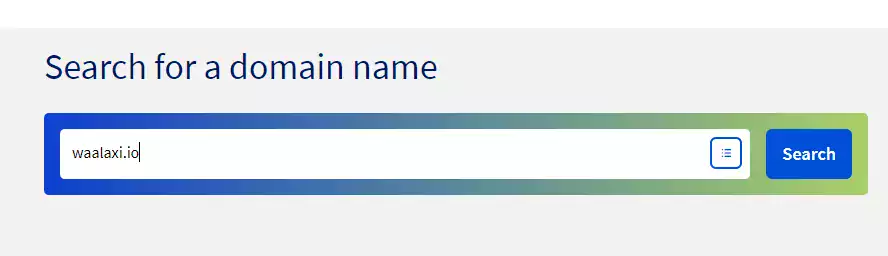 (Für diejenigen, die ich schon sehe, die sagen „aber ich werde keine Domain kaufen, die nicht auf meine Seite zeigt, mein Kunde wird mich nicht finden, Panik, Hilfe, wie soll ich es machen“. Leute: Es ist uns egal. Ihr Interessent kümmert sich nicht. Schlimmstenfalls gibt er Waalaxy bei Google ein und findet uns (wenn Sie allerdings nicht über Ihren Namen gefunden werden, müssen Sie an Ihrer SEO arbeiten 😂)… Wenn möglich, vermeiden Sie zu ausgefallene Domainnamen: .paris, .link, .online, .agency … Sie werden von Lieferanten nicht unbedingt geschätzt (und können Ihren Empfängern verdächtig vorkommen). Wählen Sie verlässliche Domain-Namen: .fr, .com, .io, .net, .co oder jede andere Domain, die mit einem Land verbunden ist (wenn möglich mit dem Land, in dem Sie prospektieren). Ich persönlich benutze die OVH-Seite, weil dort unsere Hosting- und Domainnamen-Dienste zentralisiert sind. Sie können sie aber auch von einem anderen Anbieter beziehen (z. B. Google Domain, in diesem Fall siehe unsere Fallstudie zur Konfiguration dieses Dienstes).
(Für diejenigen, die ich schon sehe, die sagen „aber ich werde keine Domain kaufen, die nicht auf meine Seite zeigt, mein Kunde wird mich nicht finden, Panik, Hilfe, wie soll ich es machen“. Leute: Es ist uns egal. Ihr Interessent kümmert sich nicht. Schlimmstenfalls gibt er Waalaxy bei Google ein und findet uns (wenn Sie allerdings nicht über Ihren Namen gefunden werden, müssen Sie an Ihrer SEO arbeiten 😂)… Wenn möglich, vermeiden Sie zu ausgefallene Domainnamen: .paris, .link, .online, .agency … Sie werden von Lieferanten nicht unbedingt geschätzt (und können Ihren Empfängern verdächtig vorkommen). Wählen Sie verlässliche Domain-Namen: .fr, .com, .io, .net, .co oder jede andere Domain, die mit einem Land verbunden ist (wenn möglich mit dem Land, in dem Sie prospektieren). Ich persönlich benutze die OVH-Seite, weil dort unsere Hosting- und Domainnamen-Dienste zentralisiert sind. Sie können sie aber auch von einem anderen Anbieter beziehen (z. B. Google Domain, in diesem Fall siehe unsere Fallstudie zur Konfiguration dieses Dienstes).
Erstellen Sie Ihre E-Mail
Ich persönlich bereite ein groß angelegtes Prospecting vor. Ich werde 5 LinkedIn-Konten verwenden, die mit 5 Prospecting-E-Mails verbunden sind. Also werde ich Lizenzen kaufen und sie in meinem OVH-Backoffice erstellen. Für diejenigen, die OVH nicht nutzen, verweise ich noch einmal auf die Google-Suite (einfacher) oder, falls Sie andere Einschränkungen in Bezug auf Ihr Geschäft haben, auf Ihren Provider. Zögern Sie nicht, uns zu kontaktieren, wenn Sie möchten, dass wir eine Dokumentation zu Ihrem Provider hinzufügen, damit wir in unseren Tutorials so viele Fälle wie möglich abdecken können. Wie auch immer, hier werde ich meine Emails erstellen.
- Ich gehe in mein OVH-Kundenkonto.
- Dann in mein Backoffice.
- Ich bestelle neue Pro-Mail-Accounts (noch einmal, Sie müssen 12€ jährlich hinlegen, um eine Mail zu haben, vernachlässigen Sie diese Kosten nicht. Denken Sie an den Return on Investment und sagen Sie sich, dass diese Kosten mit einer einzigen E-Mail, die im Postfach des Empfängers landet, amortisiert werden können 😉)
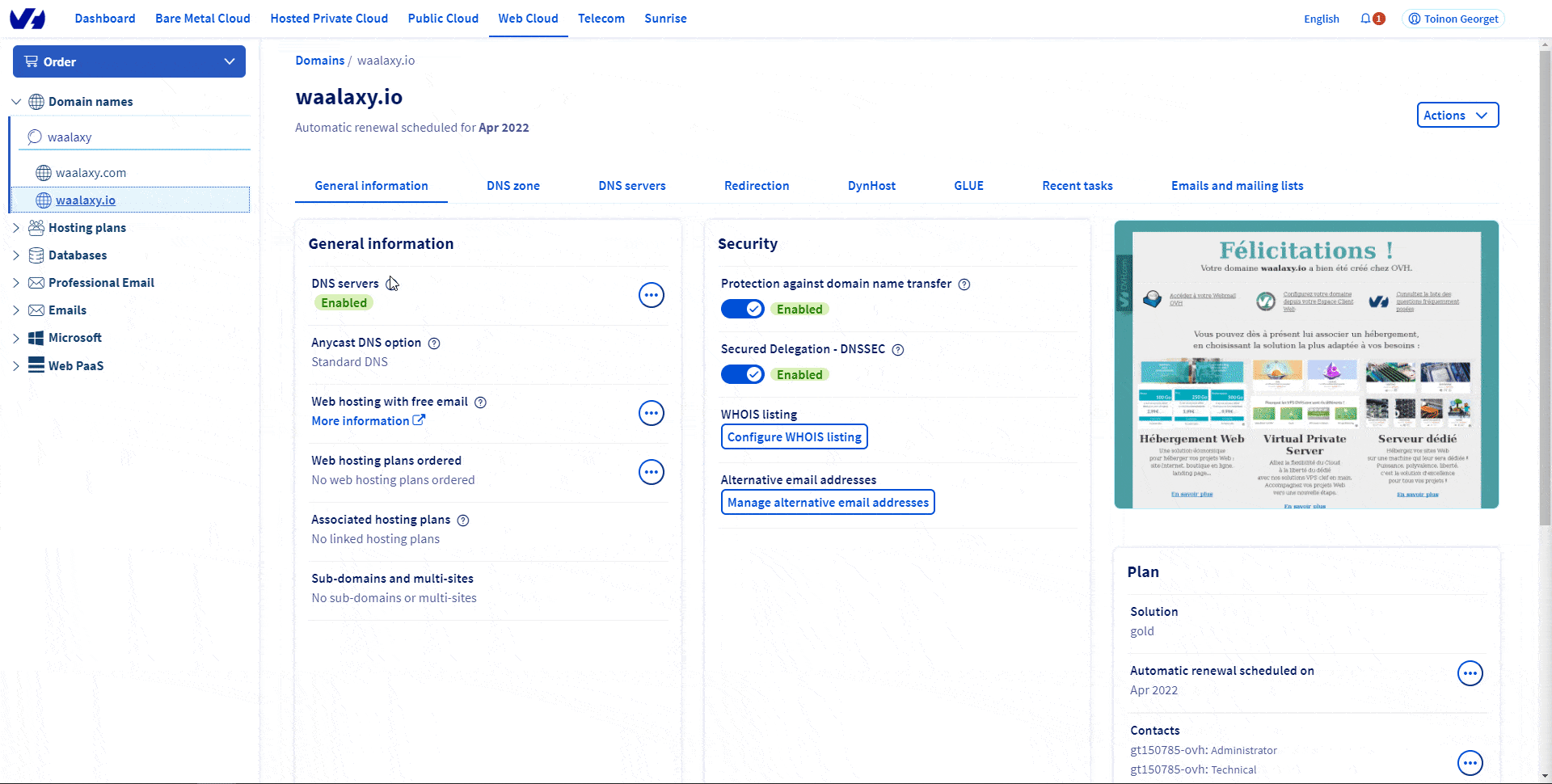
- Assoziieren Sie die E-Mail mit Ihrem Domainnamen (es dauert oft ein paar Minuten, bis der Domainname gekauft ist).
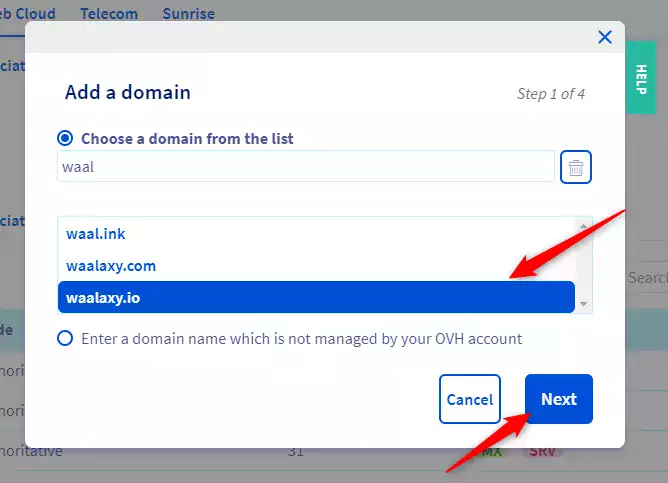
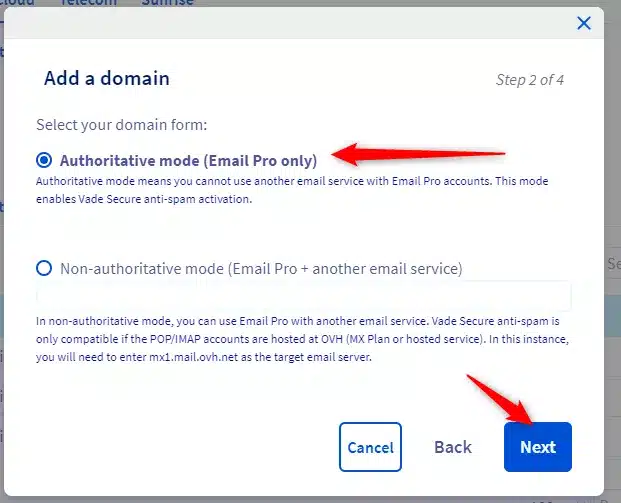
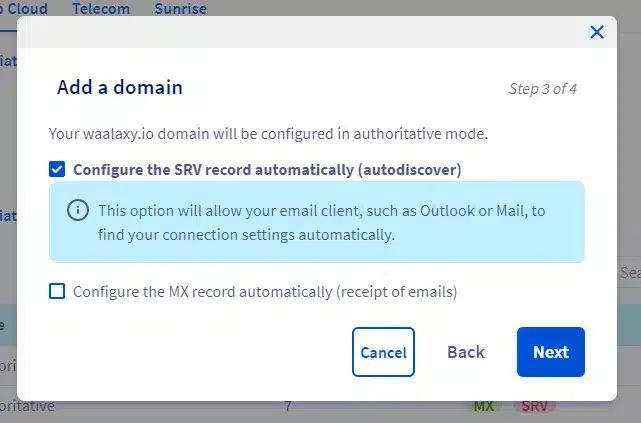
- Konfigurieren Sie die soeben gekaufte Mail.
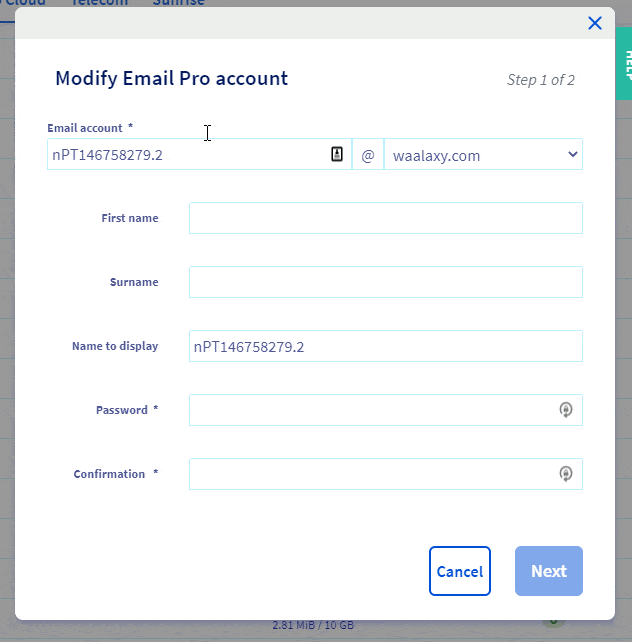 Nach ein paar Minuten sollte die E-Mail konfiguriert und betriebsbereit sein. Wenn Sie dieses Tutorial befolgt haben, können Sie die betreffende E-Mail über diesen Link aufrufen.
Nach ein paar Minuten sollte die E-Mail konfiguriert und betriebsbereit sein. Wenn Sie dieses Tutorial befolgt haben, können Sie die betreffende E-Mail über diesen Link aufrufen.
Wärmen Sie Ihr Konto auf: Verwenden Sie einen „Warmer
Wie wir bereits erwähnt haben, schauen sich E-Mail-Anbieter an, was Sie zuvor mit Ihrer E-Mail und Ihrem Domainnamen gemacht haben. Wenn es brandneu ist, wie wir es gerade getan haben, haben sie keine Historie. Wenn Sie also von einem Tag auf den anderen Hunderte von E-Mails pro Tag versenden, wird ihnen das nicht gefallen. Um dies zu vermeiden, gibt es eine Methode, die darin besteht, ein E-Mail-Konto „aufzuwärmen“. Es gibt zwei Möglichkeiten:
- ihre Mail manuell aufwärmen: das bedeutet, ein Dutzend oder sogar zwanzig Mails bei verschiedenen Providern anzulegen und dann die Mails zwischen ihnen auszutauschen, sie systematisch aus dem Spam zu entfernen und als wichtig zu markieren.
- ein Tool verwenden, das dies automatisch für Sie erledigt.
Bei Waalaxy sind wir nicht der Typ, der Dinge manuell macht. Zumindest nicht diese. Also wählen wir Option 2: einen „Wärmer“ verwenden. Bei diesem Thema gibt es zwei, die herausstechen:
- Lemwarm (von lemlist).
- Mailwarm.
Wir werden uns hier für Mailwarm entscheiden, aus einem einfachen Grund: Lemlist ist unser direkter Konkurrent, deshalb werden wir hier nicht zeigen, wie man es benutzt (aber es ist ein sehr gutes Tool und es kostet weniger, wenn überhaupt). Waalaxy wird bald auch diese Mailwarm-Funktionalität nativ integrieren, um die Einrichtung für unsere Benutzer zu erleichtern. Wie funktioniert Mailwarm? Das ist ziemlich einfach. Das Tool sendet in Ihrem Namen Mails an andere Benutzer, wobei die Mail automatisch als wichtig kategorisiert wird. Und umgekehrt für andere Benutzer. Und zwar solche, deren tägliches Volumen von Tag zu Tag steigt. Legen Sie sich zunächst ein Konto bei MailWarm an. Leider gibt es keine kostenlose Testversion, man muss direkt zur Kasse gehen. Ich persönlich habe 5 Konten im monatlichen Plan genommen, in der Hoffnung, dass die Waalaxy Waarmup Version bis zur ersten Erneuerung entwickelt wird 🙏. Wenn man sich für das Abo angemeldet hat, kommt man dorthin 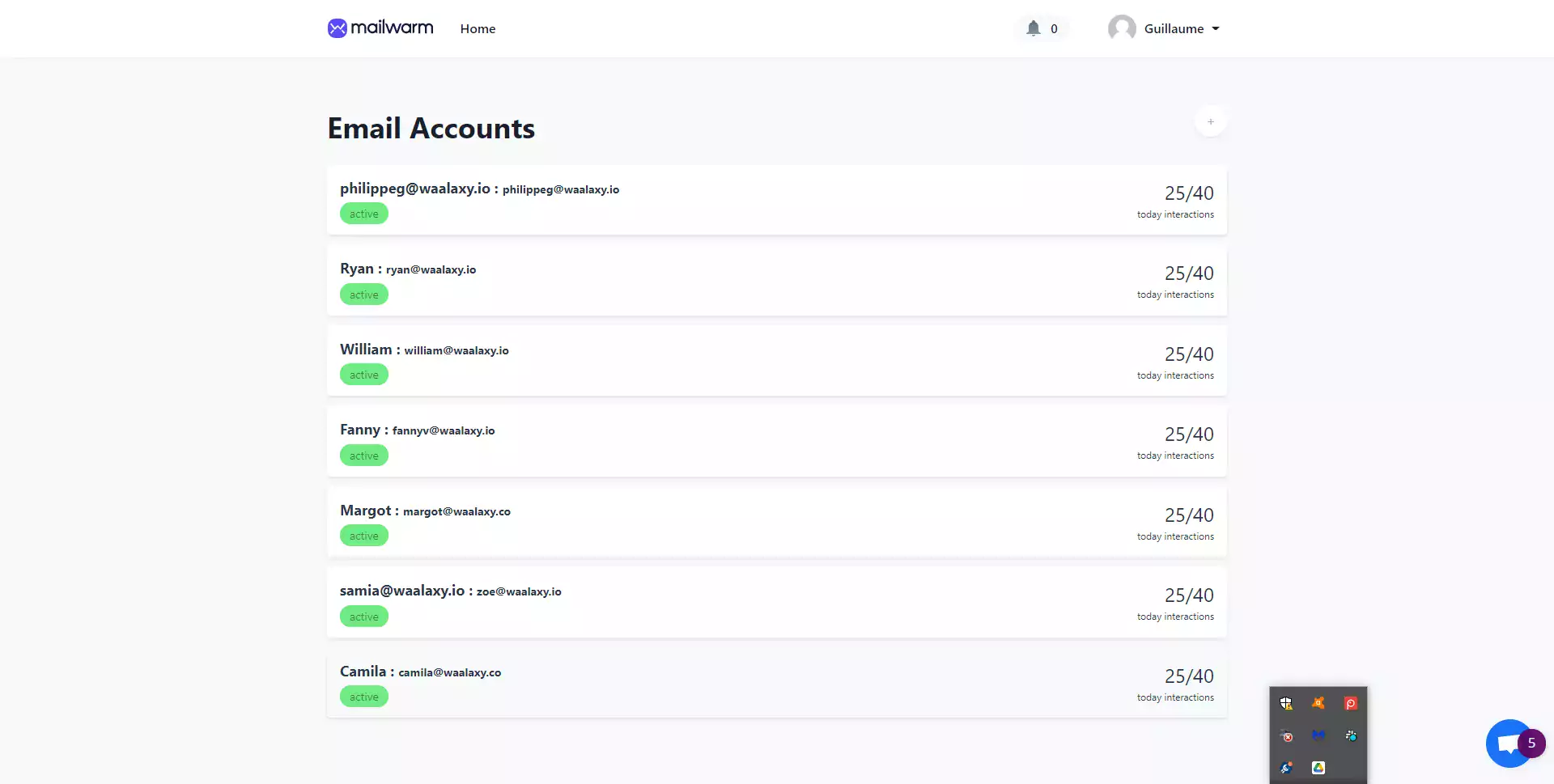 Wir fügen oben rechts ein Konto hinzu. Anschließend muss man die SMTP-Parameter eingeben (die es Mailwarm ermöglichen, auf das Postfach zuzugreifen und die E-Mails für einen zu verwalten). In unserem Fall sind es die OVH-Parameter. Wenn Sie einen anderen Mail-Provider verwenden, suchen Sie einfach bei Google „provider_name SMTP settings“.
Wir fügen oben rechts ein Konto hinzu. Anschließend muss man die SMTP-Parameter eingeben (die es Mailwarm ermöglichen, auf das Postfach zuzugreifen und die E-Mails für einen zu verwalten). In unserem Fall sind es die OVH-Parameter. Wenn Sie einen anderen Mail-Provider verwenden, suchen Sie einfach bei Google „provider_name SMTP settings“. 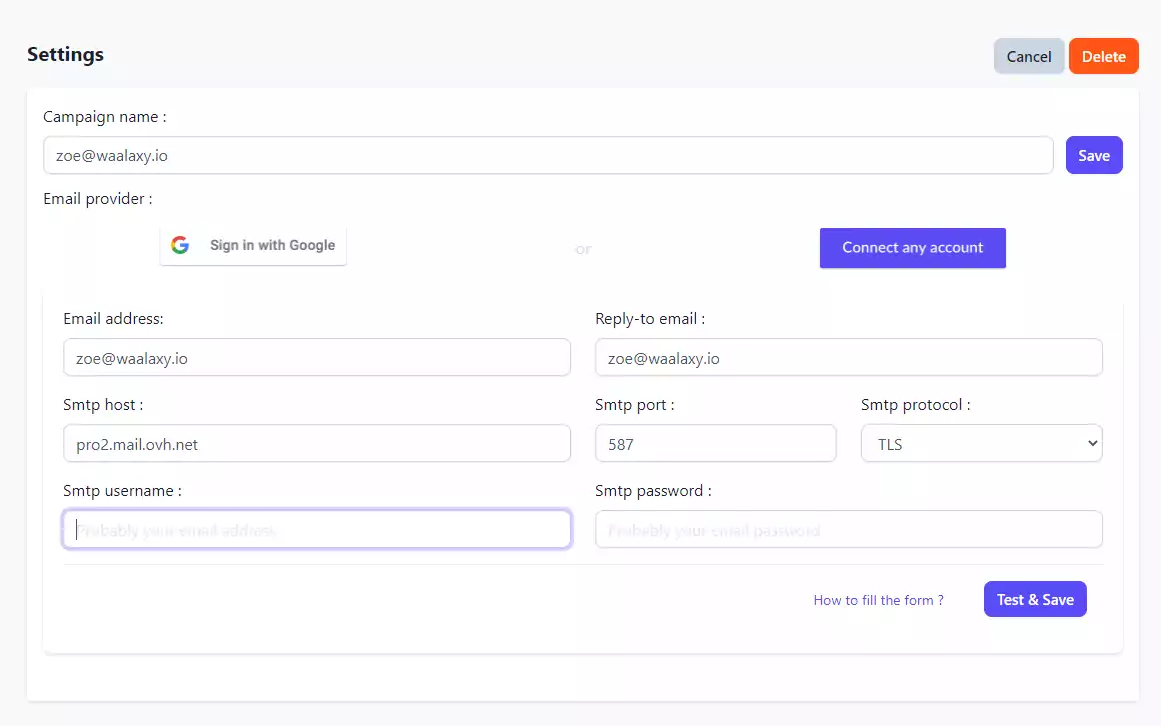 Kleiner kontra-intuitiver Punkt: der „username“ entspricht der Email-Adresse (und name dem Namen, der angezeigt wird, wie es oft bei SMTP-Einstellungen der Fall ist). Sobald die Konfiguration abgeschlossen ist, gelangen Sie auf eine Seite mit den Aktionen, die mailwarrm auf Ihrem Mailkonto durchführen soll.
Kleiner kontra-intuitiver Punkt: der „username“ entspricht der Email-Adresse (und name dem Namen, der angezeigt wird, wie es oft bei SMTP-Einstellungen der Fall ist). Sobald die Konfiguration abgeschlossen ist, gelangen Sie auf eine Seite mit den Aktionen, die mailwarrm auf Ihrem Mailkonto durchführen soll.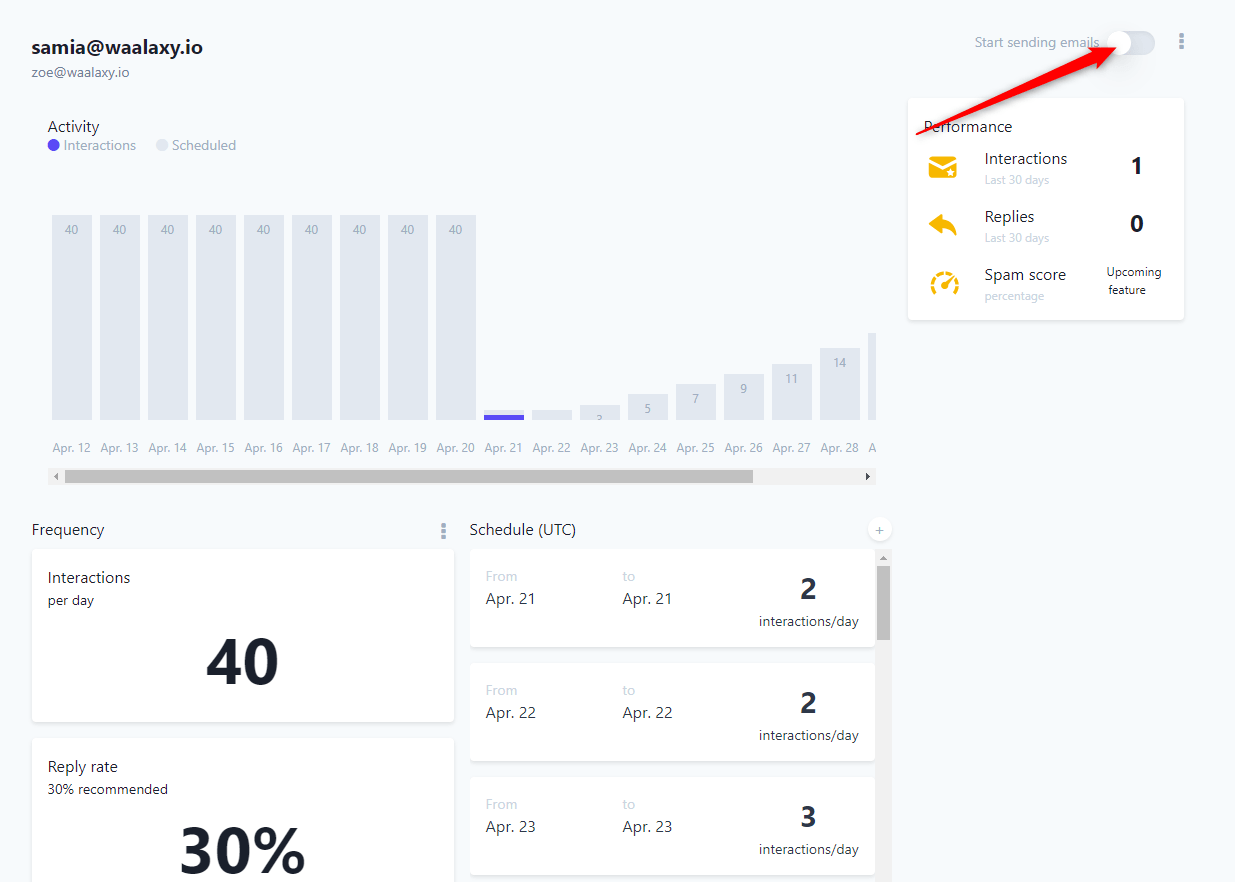
DNS-Programmierung (über OVH)
Nein, gehen Sie nicht weg. Schließlich verbirgt sich hinter diesem barbarischen Namen eine sehr einfache Manipulation… Vorausgesetzt, man hat Zugriff auf den Domain-Namen-Provider. In meinem Fall bin ich noch bei OVH. Also zeige ich Ihnen, wie man es bei OVH macht. Wenn Sie einen anderen Provider verwenden, müssen Sie die Dokumentation im Web finden. Lassen Sie mich Ihre Wünsche direkt an den Waalaxy-Support weiterleiten, wir werden noch einmal versuchen, eine komplette Doku für diese Configs zu erstellen. Die DNS-Einstellungen sind das, was alle E-Mails, die Sie senden werden, durchlaufen. Eine Art Personalausweis. Und um das Vertrauen der Mailboxen zu gewinnen, ist es besser, wenn Sie mit Ihren Papieren in Ordnung sind. Es gibt 3 wichtige Konfigurationen, die Sie vornehmen müssen:
- SPF, für „Sender Policy Framework“.
- DKIM, für „DomainKeys Identified Mail“.
- DMARC, für „Domain-based Message Authentication, Reporting & Conformance“.
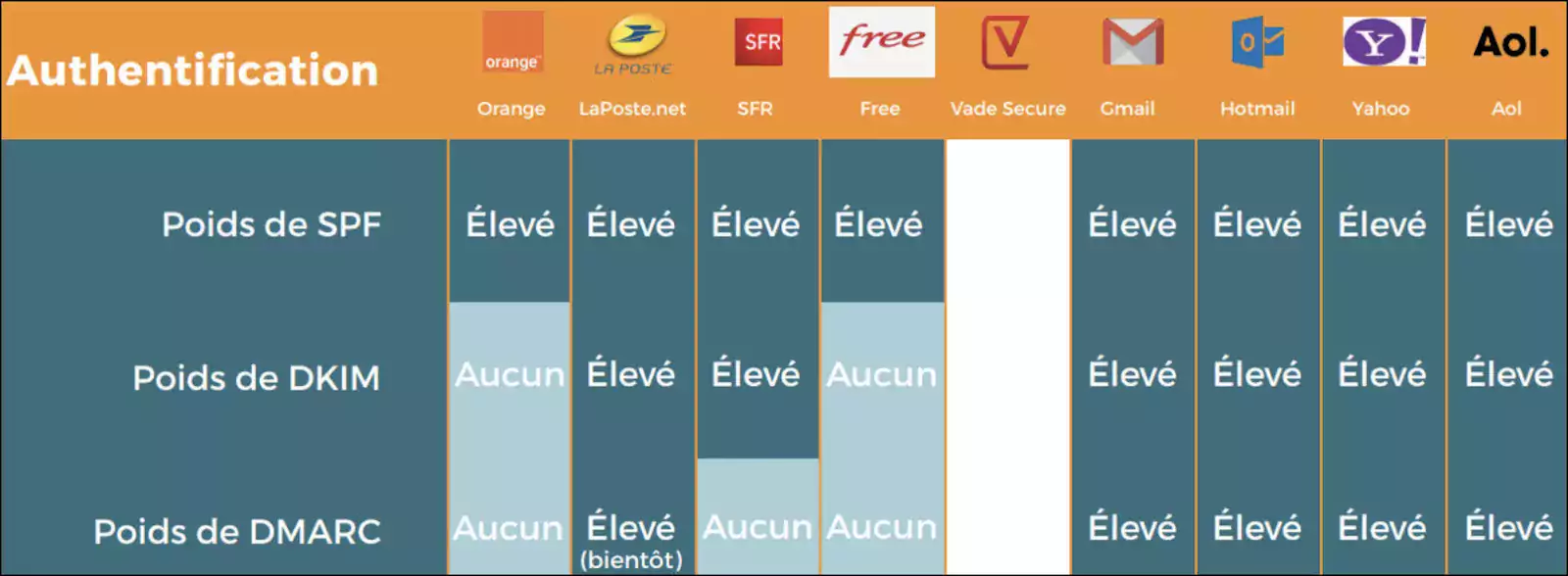 Ich werde sehr ehrlich sein: bis heute habe ich nicht den Durchblick, was diese verschiedenen Konfigurationen bedeuten und wie wichtig sie sind. Ich folge Schritt für Schritt dem Scalezia-Kurs und schreibe ihn mit meinem Anwendungsfall ab. Was sicher ist, ist, dass ich ein blindes Vertrauen in Bezug auf Cold email in Scalezia habe und wir werden versuchen, diese verschiedenen Konfigurationen zu implementieren. Wenn Sie sich für Gsuite für Ihre E-Mails entschieden haben, gute Nachrichten, SPF und DMARC sind bereits standardmäßig eingestellt. In meinem Fall verwende ich OVH und dies ist nicht der Fall. Ich habe ein Tutorial gefunden, das zeigt, wie man die Konfiguration vornimmt, ich gebe Ihnen den Link, aber ich werde alles erklären, keine Sorge.
Ich werde sehr ehrlich sein: bis heute habe ich nicht den Durchblick, was diese verschiedenen Konfigurationen bedeuten und wie wichtig sie sind. Ich folge Schritt für Schritt dem Scalezia-Kurs und schreibe ihn mit meinem Anwendungsfall ab. Was sicher ist, ist, dass ich ein blindes Vertrauen in Bezug auf Cold email in Scalezia habe und wir werden versuchen, diese verschiedenen Konfigurationen zu implementieren. Wenn Sie sich für Gsuite für Ihre E-Mails entschieden haben, gute Nachrichten, SPF und DMARC sind bereits standardmäßig eingestellt. In meinem Fall verwende ich OVH und dies ist nicht der Fall. Ich habe ein Tutorial gefunden, das zeigt, wie man die Konfiguration vornimmt, ich gebe Ihnen den Link, aber ich werde alles erklären, keine Sorge.
Schritt 1: SPF-Konfiguration
Um das SPF zu konfigurieren, wenn Sie die Basisdienste in Bezug auf Mail von OVH nutzen, ist es ziemlich einfach, Sie müssen zurück zum Admin-Panel von OVH gehen, Ihren Domainnamen wählen und zur DNS-Zone gehen. //gif DNS zone to do Dann folgen Sie dieser kleinen Anleitung mit der Standardkonfiguration von OVH. //gif SPF-Konfiguration.
Schritt 2 : DKIM-Konfiguration
EDIT: nach stundenlanger Recherche scheint es, dass der OVH pro Mail Service diese Konfiguration nicht zulässt. Wenn irgendwelche motivierten Leute Lösungen haben, bin ich ein Abnehmer 😁 Das DKIm wird verwendet, um Sie als Eigentümer der Mail zu identifizieren (zumindest habe ich das nach etwas Lesen im Web darüber verstanden). Zu Beginn müssen Sie einen eindeutigen Schlüssel generieren, der als Identifikator dient. Gehen Sie dazu auf diese Seite. Generieren Sie einen Schlüssel für Ihre Domain. 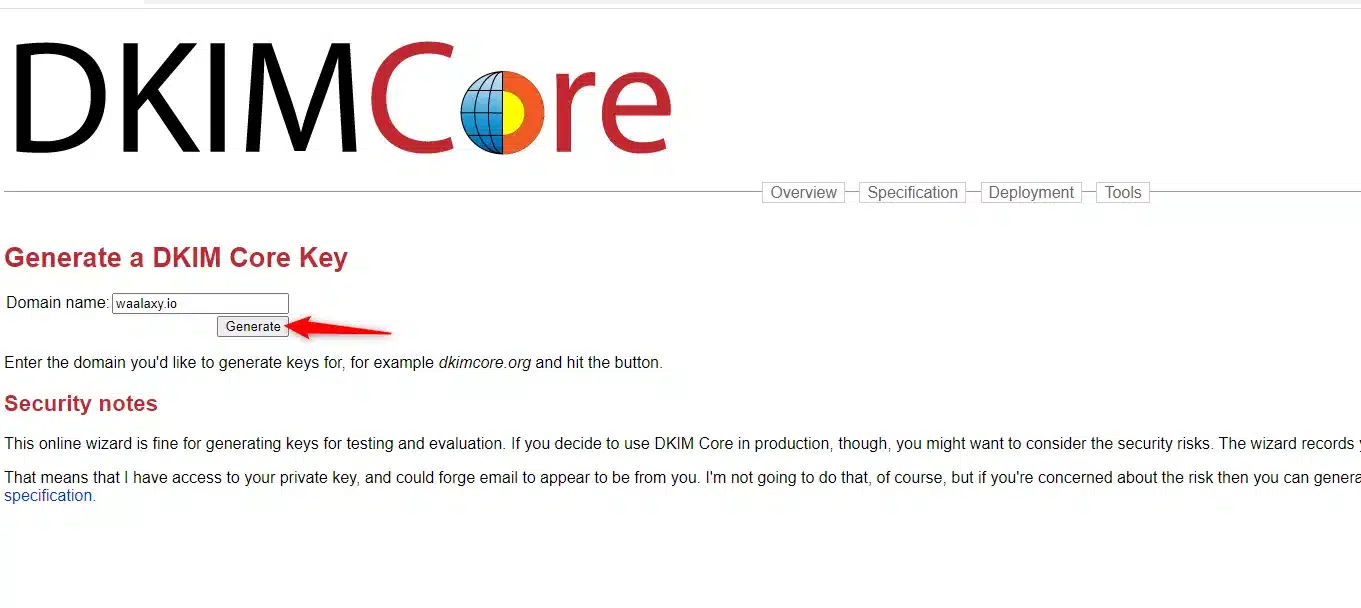 Kopieren Sie dann den erhaltenen Schlüssel.
Kopieren Sie dann den erhaltenen Schlüssel.  Gehen Sie zurück zur OVH-Verwaltungsoberfläche, wählen Sie Ihren Domainnamen und gehen Sie zu „DNS Zone“. Fügen Sie einen DNS-Eintrag hinzu, in TXT geben Sie dann die vom Schlüsselgenerator bereitgestellte Subdomain und den Schlüsselwert ein, wie im folgenden GIF gezeigt
Gehen Sie zurück zur OVH-Verwaltungsoberfläche, wählen Sie Ihren Domainnamen und gehen Sie zu „DNS Zone“. Fügen Sie einen DNS-Eintrag hinzu, in TXT geben Sie dann die vom Schlüsselgenerator bereitgestellte Subdomain und den Schlüsselwert ein, wie im folgenden GIF gezeigt 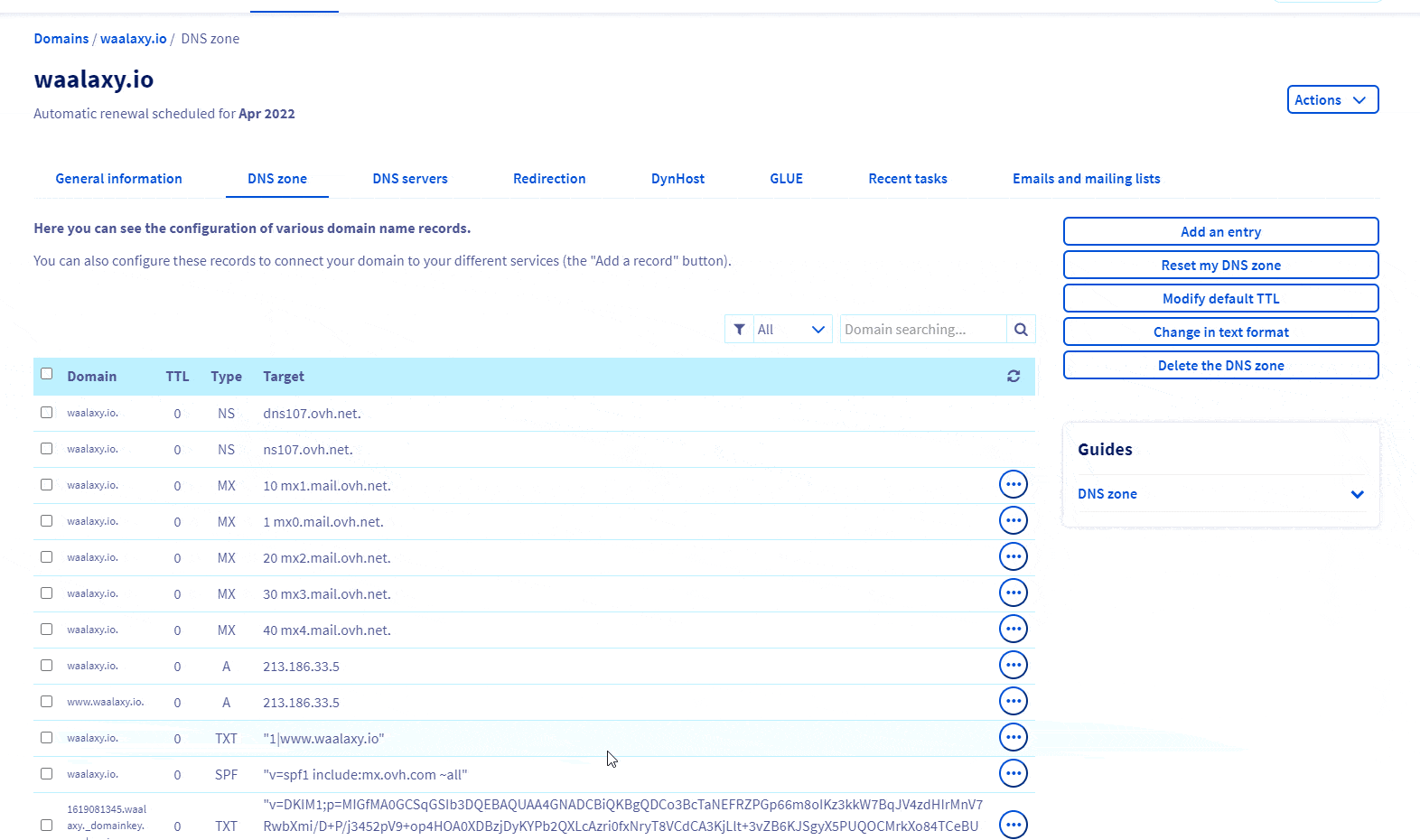
Schritt 3: DMARC-Konfiguration
Dies ist fast das Ende, keine Sorge. War nur ein Scherz. Aber es ist fast das Ende dieses Teils über DNS. Wir müssen noch DMARC konfigurieren (was nur möglich ist, wenn Sie die beiden vorherigen Schritte durchgeführt haben, da es davon abhängt). Diese letzte Konfiguration ist recht einfach. Sie besteht darin, die Mails, die nicht ankommen, auf eine Firmenmail umzuleiten. Sie müssen einen neuen Eintrag in TXT erstellen, eine Subdomain „_dmarc“ eingeben und den folgenden Text im Wert hinzufügen.
"v=DMARC1;p=none;rua=mailto:email@domain.com"
Ersetzen Sie dabei die E-Mail durch diejenige, die die Berichte erhalten soll (Sie können z.B. diejenige angeben, die Sie zum Versenden der Berichte verwenden) 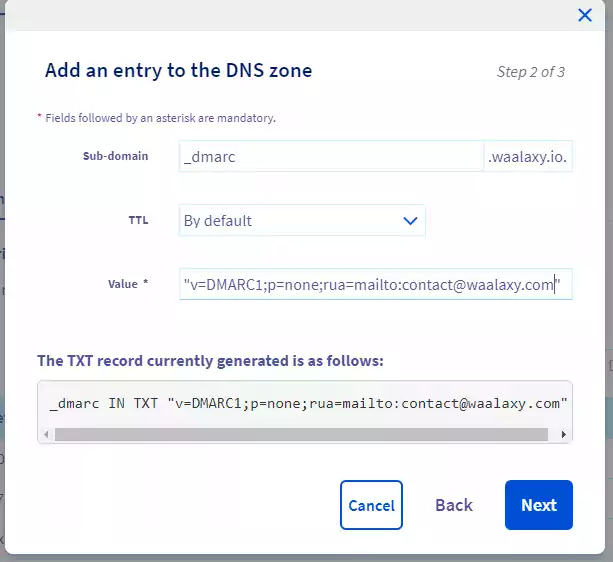
Machen Sie Ihr Whois öffentlich
„Whois“ ist der Ausweis Ihres Domainnamens. Er enthält Informationen über den Besitzer der Domain und wie man ihn kontaktieren kann. Standardmäßig ist es anonym. Aber für E-Mail-Provider ist ein öffentliches Whois eine Garantie für Glaubwürdigkeit und Qualität. Also machen wir es öffentlich. Auch bei OVH müssen Sie auf die Seite zur Verwaltung des Domainnamens gehen, den „Whois“ ändern und alles auf „Anzeigen“ stellen. 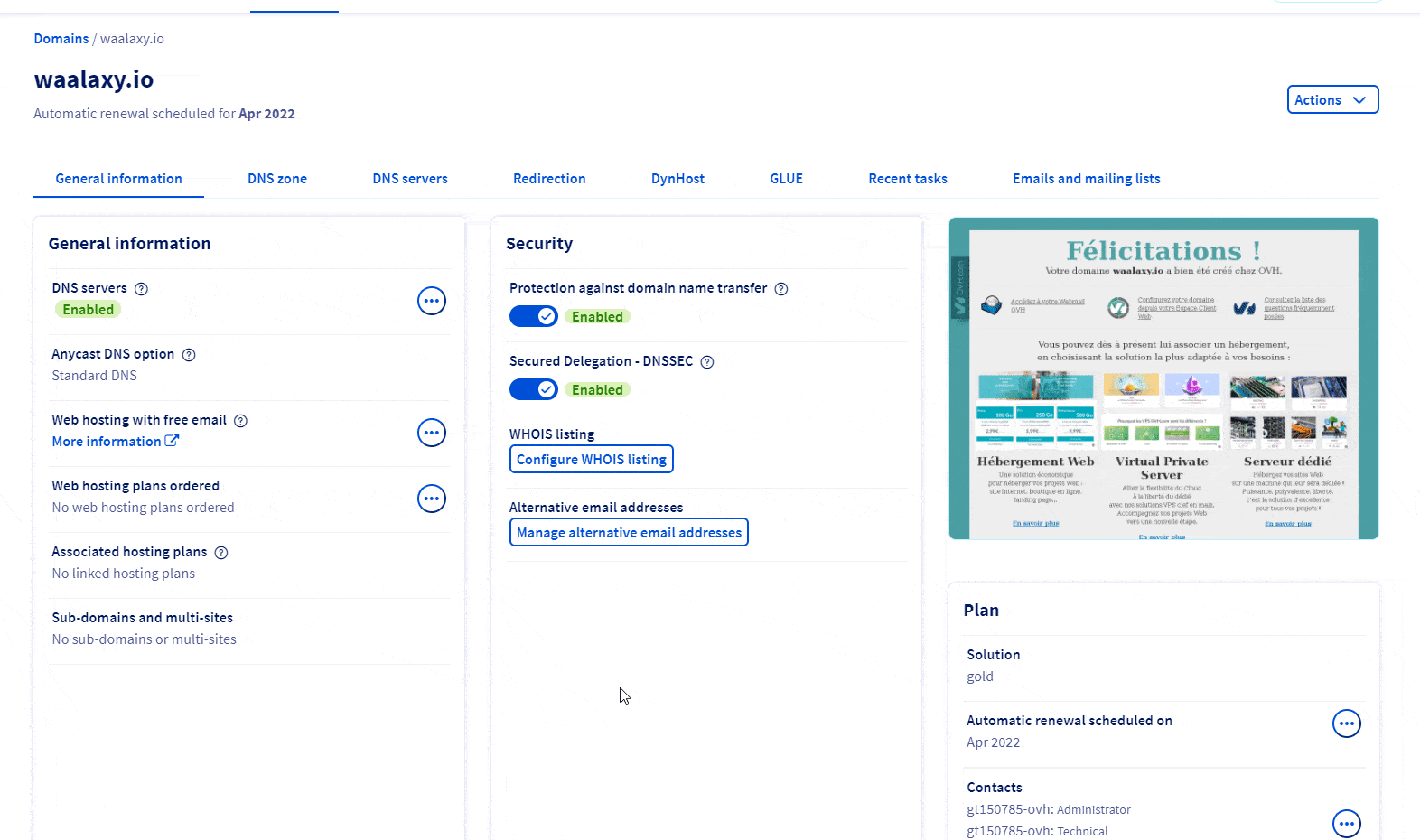 So einfach ist das!
So einfach ist das!
Umgekehrter DNS
Noch mehr DNS? Ja. Aber ich verspreche, das ist der letzte. Reverse DNS ist eine Rückverfolgungsmaßnahme, die es Ihnen ermöglicht, die Identität des Absenders einer E-Mail sicher festzustellen, indem die IP-Adresse zur Rückverfolgung der Domain verwendet wird. Diese Maßnahme ist besonders interessant, weil sie es erlaubt, von Spammern zu unterscheiden, die eine absichtlich falsche IP verwenden. Die gute Übereinstimmung zwischen IP und Domain wird in der Tat durch ein Protokoll namens Reverse DNS Lookup gemessen, das beim Empfang einer E-Mail, die von einem unbekannten Absender stammt, sicherstellt, dass das Reverse DNS korrekt konfiguriert ist. Ist dies nicht der Fall, ist die Wahrscheinlichkeit einer Blockierung oder einer Zustellung in der Spambox sehr hoch. Leider habe ich noch nicht herausgefunden, wie man das mit OVH macht. Versprochen, ich arbeite daran 😅 Wenn Sie herausfinden, wie man das mit OVH macht, lassen Sie es mich bitte wissen!
Eine Signatur und ein Profilbild hinzufügen
Albern, aber unerlässlich. Damit Ihre Empfänger Sie identifizieren können, ist es notwendig, ein Profilbild und eine Signatur zu Ihren E-Mails hinzuzufügen. Wenn Sie OVH verwenden, ist hier die Vorgehensweise: 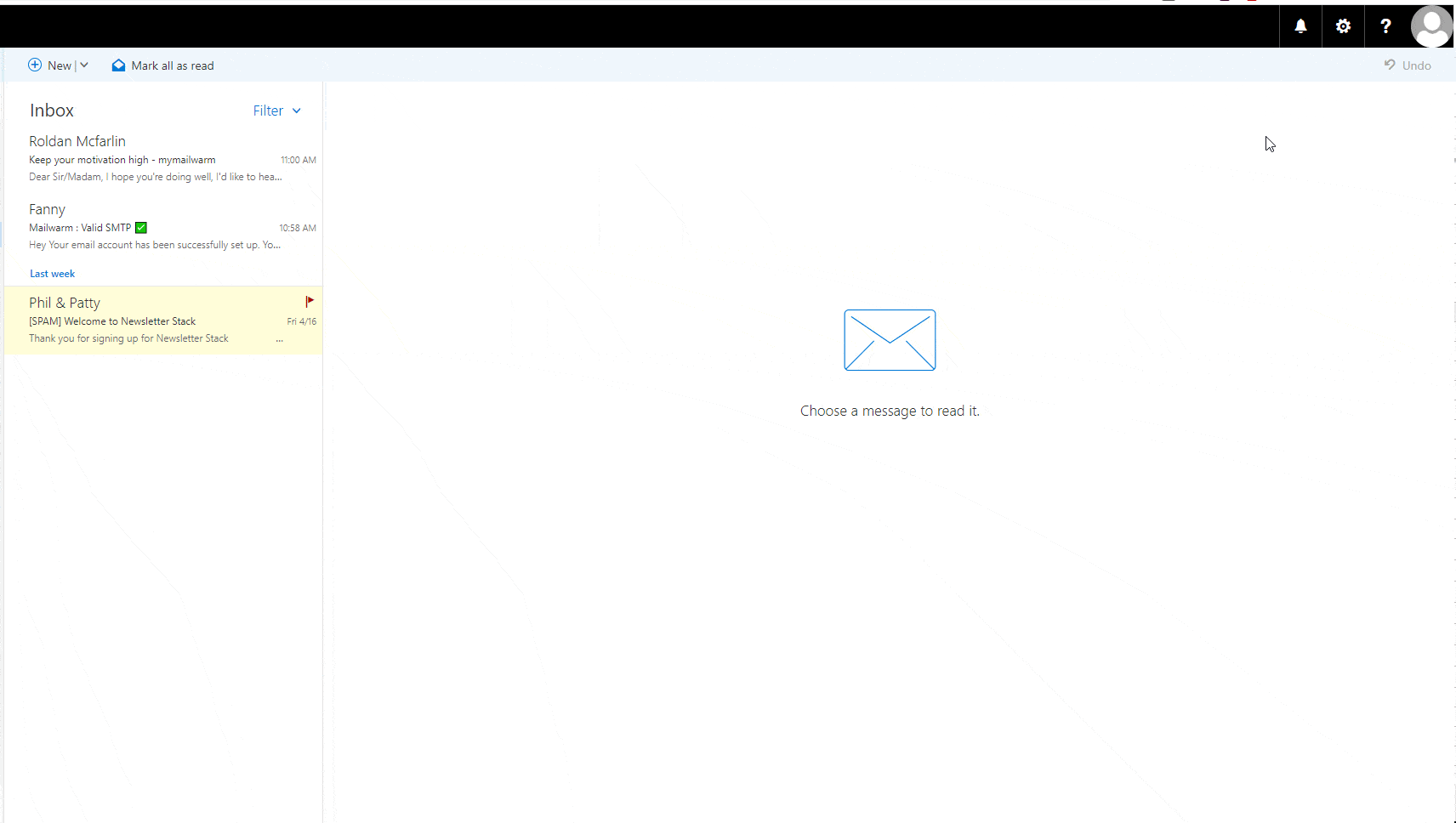 Achten Sie jedoch darauf, ein Bild von Ihnen zu verwenden und kein Logo. Die Algorithmen sind intelligent und werden es ohne Probleme bemerken . Dann eine Signatur:
Achten Sie jedoch darauf, ein Bild von Ihnen zu verwenden und kein Logo. Die Algorithmen sind intelligent und werden es ohne Probleme bemerken . Dann eine Signatur: 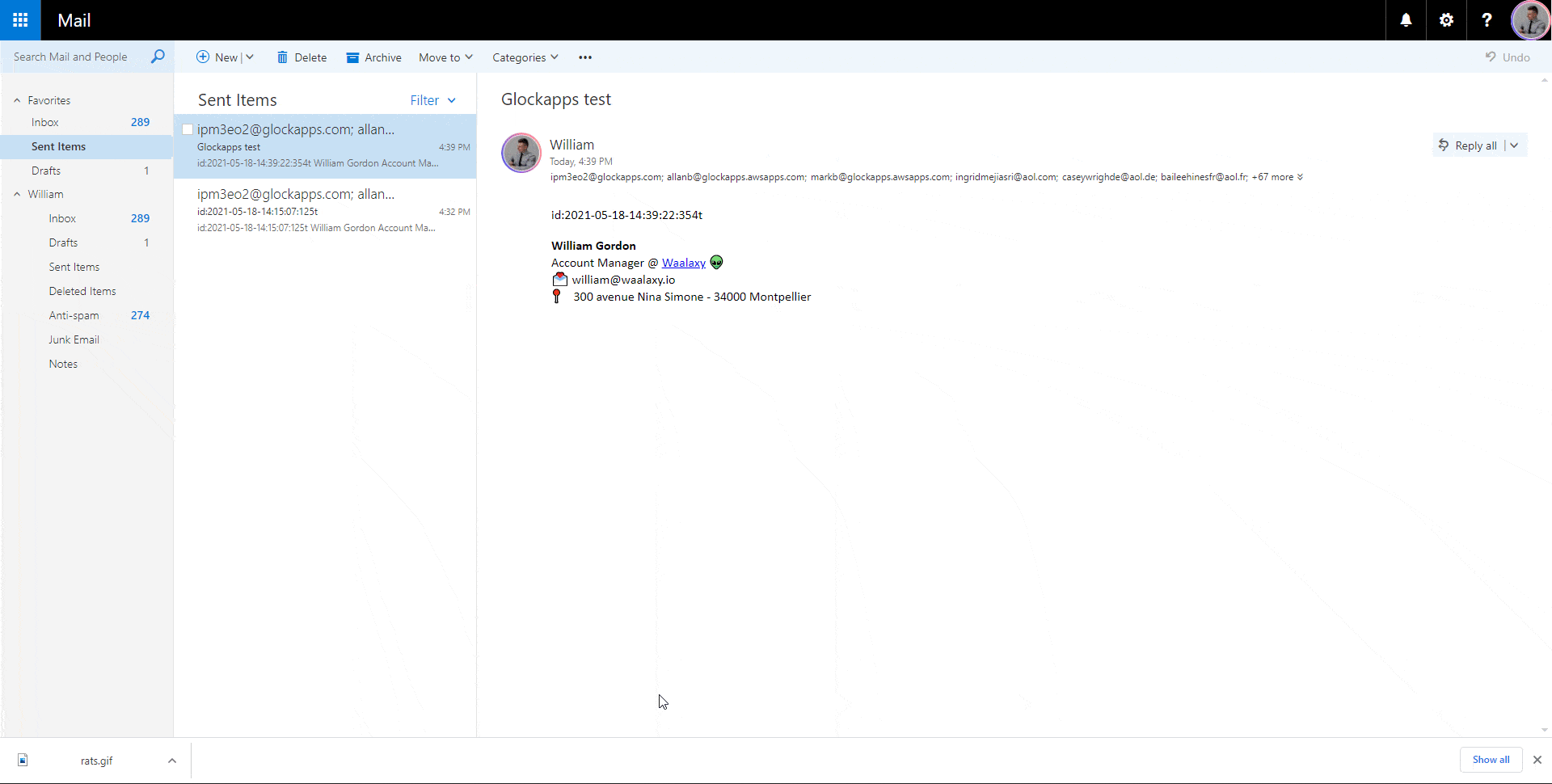 Die Signatur sollte so viele Informationen wie möglich enthalten, die Sie identifizieren, indem Sie auf ausgefallenes Zeug verzichten: kein HTML, kein Logo, minimale Formatierung. Scalezia rät sogar davon ab, einen Link zu setzen, aber da mein Ziel ist, meinen Leser dazu zu bringen, die Seite zu besuchen, werde ich diese Regel brechen und einen setzen. So sieht es für mein erstes Profil aus, das Business Developer sein wird
Die Signatur sollte so viele Informationen wie möglich enthalten, die Sie identifizieren, indem Sie auf ausgefallenes Zeug verzichten: kein HTML, kein Logo, minimale Formatierung. Scalezia rät sogar davon ab, einen Link zu setzen, aber da mein Ziel ist, meinen Leser dazu zu bringen, die Seite zu besuchen, werde ich diese Regel brechen und einen setzen. So sieht es für mein erstes Profil aus, das Business Developer sein wird 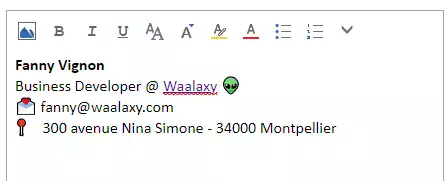
So viele Newsletter wie möglich abonnieren (Buzzfeed, Francetélévisions)
Um den Anbietern eine positive Botschaft zu senden, indem Sie ihnen sagen: „Seht her, ich bin kein SPAM-Account, der nur erstellt wurde, um die ganze Welt zu kontaktieren und ihnen illegale Produkte zur Penisvergrößerung zu verkaufen“, müssen Sie ihnen zeigen, dass Sie neben der Beheizung Ihres Accounts auch eine normale Aktivität haben. Dafür müssen Sie einfach eine Menge Newsletter abonnieren.
Schritt 1: Abonnieren Sie alle Buzzfeed-Newsletter
Das ist ganz einfach zu machen. Gehen Sie zu Buzzfeed , geben Sie Ihre E-Mail-Adresse ein und abonnieren Sie alle Newsletter. Da ich ein Faulpelz bin, ein Minimum an Entwicklerhintergrund habe und mindestens 5 Konten konfigurieren muss, hier ein Stück Code, das alle Newsletter in einem Rutsch auswählt.
var labels = document.getElementsByTagName(‚LABEL‘); for (var i = 0; i < labels.length; i++) { labels[i].click() }
Wird direkt in die Konsole eingegeben (Rechtsklick auf die Seite => Untersuchen => Konsole => Code kopieren) 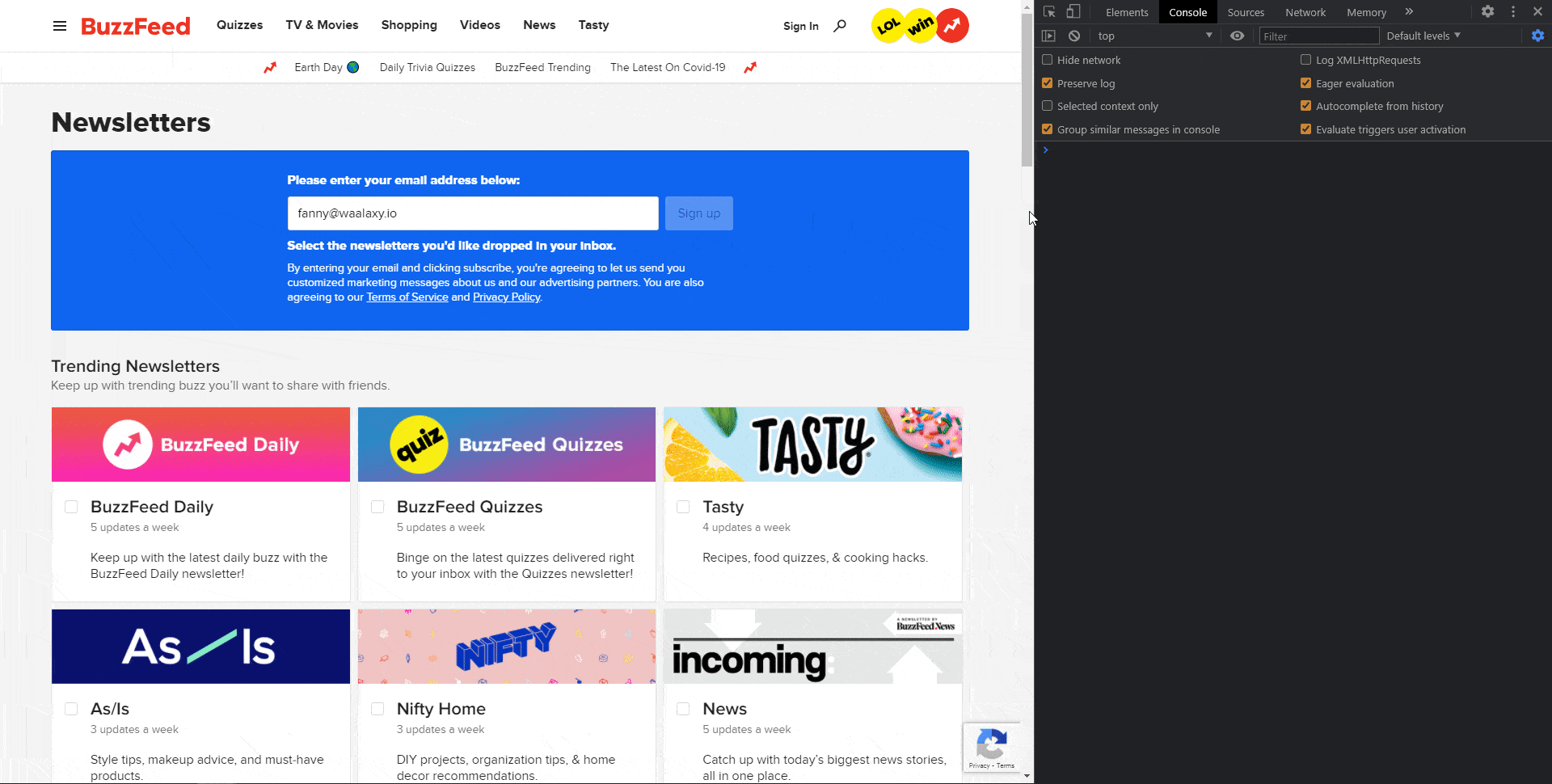 Und weil Onkel Toinon wirklich nett ist (oder wirklich faul), hat er auch ein Stück Code gemacht, um das Abonnement für alle Newsletter zu validieren (gilt nur für die OVH Pro Mailbox). Sie müssen ein paar Minuten warten, bis Ihre Abonnements berücksichtigt worden sind. Sie erhalten pro Newsletter eine E-Mail von Buzzfeed, das sind 46. Für jede einzelne müssen Sie Ihre E-Mail durch einen Klick auf einen Button validieren. Wenn Sie alle Validierungs-E-Mails erhalten haben (Sie müssen sich natürlich mit Ihrer Pro-E-Mail verbinden), scrollen Sie zum Ende der Mesasgerie, um alle Buzzfeed-E-Mails zu laden, und dann können Sie dieses Stück Code in der Konsole einfügen:
Und weil Onkel Toinon wirklich nett ist (oder wirklich faul), hat er auch ein Stück Code gemacht, um das Abonnement für alle Newsletter zu validieren (gilt nur für die OVH Pro Mailbox). Sie müssen ein paar Minuten warten, bis Ihre Abonnements berücksichtigt worden sind. Sie erhalten pro Newsletter eine E-Mail von Buzzfeed, das sind 46. Für jede einzelne müssen Sie Ihre E-Mail durch einen Klick auf einen Button validieren. Wenn Sie alle Validierungs-E-Mails erhalten haben (Sie müssen sich natürlich mit Ihrer Pro-E-Mail verbinden), scrollen Sie zum Ende der Mesasgerie, um alle Buzzfeed-E-Mails zu laden, und dann können Sie dieses Stück Code in der Konsole einfügen:
var elements = document.querySelectorAll(‚div[autoid=“_lvv_3″]‘); var button; for (var i = 0; i < elements.length; i++) { elements[i].click() await new Promise( resolve => { setTimeout( () => { resolve() },500) }) button= document.querySelectorAll(‚div[class=“x_button-container“]‘) console.log(button); if(button.length>0){ button[0].firstElementChild.click()} }
Wenn Sie auf „Enter“ klicken, wird der Zauber geschehen. Eventuell müssen Sie den Vorgang einmal wiederholen. (Funktioniert nur für die OVH-Mailbox). Achtung, Chrome wird wahrscheinlich das Öffnen aller Tabs blockieren. Dazu müssen Sie dem Tab oben rechts im Browser erlauben, weiterhin andere Seiten zu öffnen, wenn er auftritt. Wenn alle Tabs geöffnet sind, gibt es einen weiteren Trick, um sie schnell zu schließen: Sie setzen sich auf den ersten und drücken Strg + W so oft wie nötig.
Schritt 2: Aktualisieren Sie Ihr LinkedIn-Konto mit der neuen E-Mail und aktivieren Sie alle Benachrichtigungen
Wenn alle E-Mail-Benachrichtigungen von LinkedIn aktiviert sind und Sie mit dem Konto prospektieren, sendet es Ihnen mindestens 10 E-Mails pro Tag. Wir werden also das LinkedIn-Konto, das wir verwenden, mit der neuen E-Mail aktualisieren und alle Benachrichtigungen aktivieren. Gehen Sie auf die Einstellungsseite von LinkedIn, Abschnitt „Identifikation und Sicherheit“ und geben Sie die neue E-Mail ein. 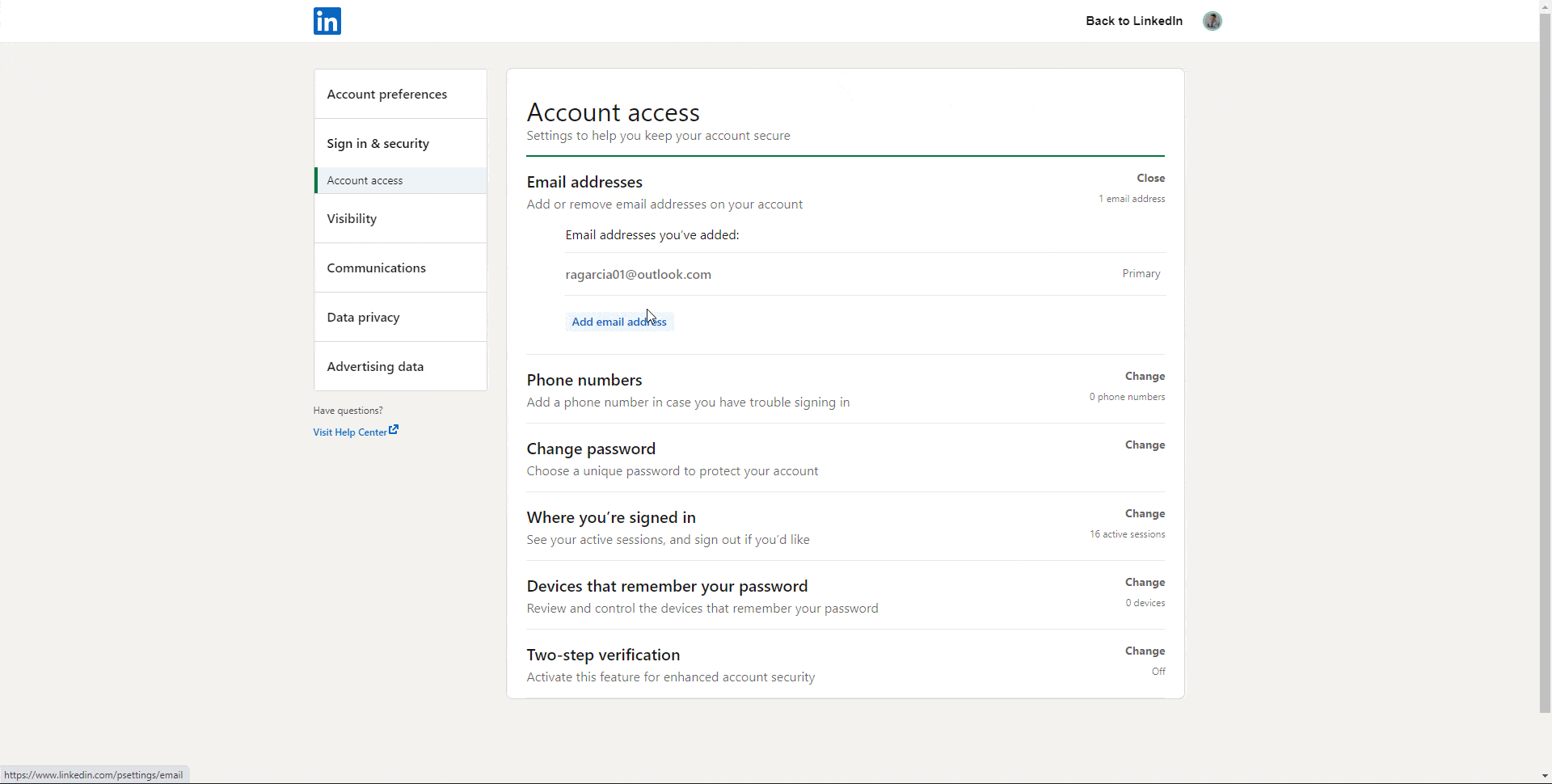 Wir müssen sie direkt von der Adresse aus überprüfen und sie dann in „Primäre E-Mail“ ändern. Dann gehen Sie und aktivieren Sie alle E-Mail-Benachrichtigungen. Leider habe ich dieses Mal kein Skript erstellt… Gehen Sie auf die Seite „ LinkedIn E-Mail-Benachrichtigungen „. Schalten Sie alles auf „On“ und alles, was auf „Invidual“ geschaltet werden kann, tun Sie das.
Wir müssen sie direkt von der Adresse aus überprüfen und sie dann in „Primäre E-Mail“ ändern. Dann gehen Sie und aktivieren Sie alle E-Mail-Benachrichtigungen. Leider habe ich dieses Mal kein Skript erstellt… Gehen Sie auf die Seite „ LinkedIn E-Mail-Benachrichtigungen „. Schalten Sie alles auf „On“ und alles, was auf „Invidual“ geschaltet werden kann, tun Sie das.
Schritt 3: Erstellen Sie Regeln, um es lesbar zu machen
Nach all dem werden Sie eine Menge E-Mails bekommen. Eine ganze Menge davon. Also werden wir zwei einfache Regeln erstellen, um Ihr Postfach lesbar zu halten: Newsletter und Buzzfeed-E-Mails in einen speziellen Ordner umleiten. Erstellen Sie zunächst einen „Anti-Spam“-Ordner (oder wie auch immer Sie ihn nennen wollen, es spielt keine Rolle). 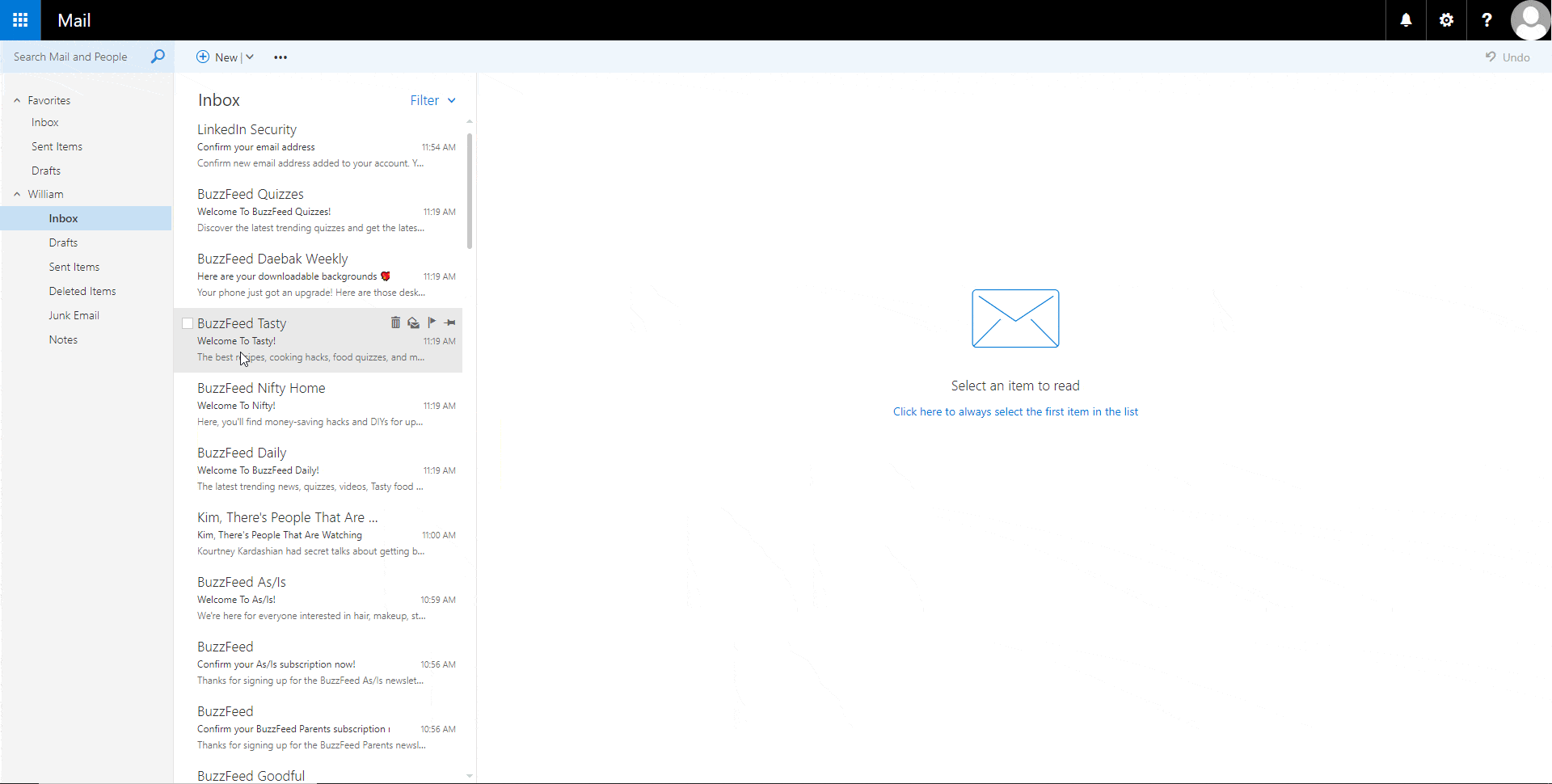 Gehen Sie dazu in Ihrer Pro-Mail-Oberfläche auf Einstellungen => Regeln => Regel hinzufügen.
Gehen Sie dazu in Ihrer Pro-Mail-Oberfläche auf Einstellungen => Regeln => Regel hinzufügen. 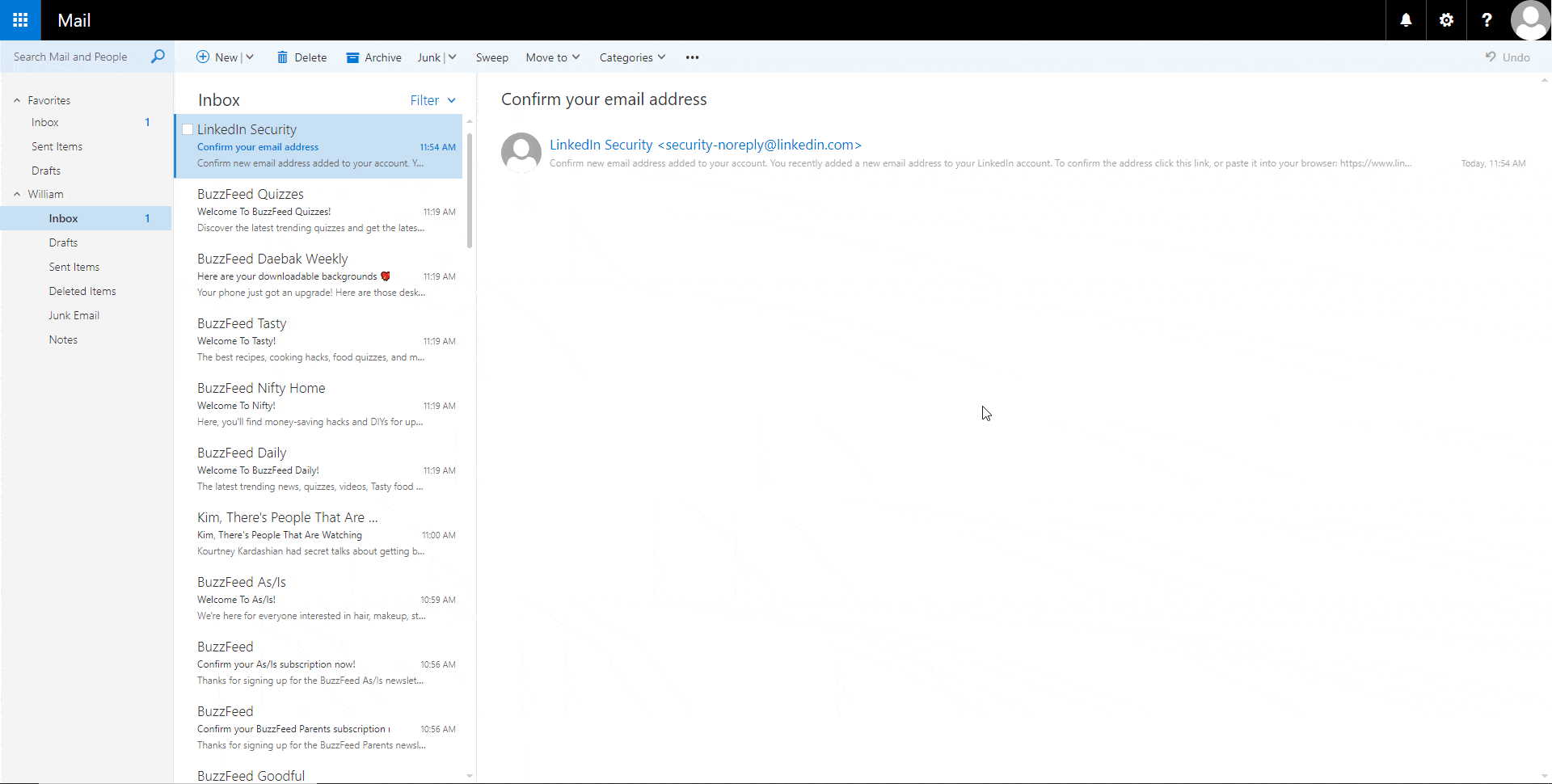 Erstellen Sie eine Regel für Mails, die von : newsletter@buzzfeed.com pleaselikeme@buzzfeed.com hellomobile@buzzfeed.com messages-noreply@linkedin.com messaging-digest-noreply@linkedin.com cocoabutternewsletter@buzzfeed.com jpg@buzzfeed.com invitations@linkedin.com Von nun an werden alle Mails, die von diesen beiden Adressen kommen, in die Datei umgeleitet. Damit Sie die Antwort eines zukünftigen Interessenten nicht verpassen. Bravo! Wirklich, wenn Sie noch hier sind und alles ohne Probleme anwenden konnten, bravo! Von nun an müssen Sie sich noch ein wenig gedulden. Lassen Sie Ihre Post gut aufgewärmt sein. In der Zwischenzeit können Sie zu Teil 2 dieser Fallstudie übergehen: die Vorbereitung Ihrer LinkedIn-Strategie.
Erstellen Sie eine Regel für Mails, die von : newsletter@buzzfeed.com pleaselikeme@buzzfeed.com hellomobile@buzzfeed.com messages-noreply@linkedin.com messaging-digest-noreply@linkedin.com cocoabutternewsletter@buzzfeed.com jpg@buzzfeed.com invitations@linkedin.com Von nun an werden alle Mails, die von diesen beiden Adressen kommen, in die Datei umgeleitet. Damit Sie die Antwort eines zukünftigen Interessenten nicht verpassen. Bravo! Wirklich, wenn Sie noch hier sind und alles ohne Probleme anwenden konnten, bravo! Von nun an müssen Sie sich noch ein wenig gedulden. Lassen Sie Ihre Post gut aufgewärmt sein. In der Zwischenzeit können Sie zu Teil 2 dieser Fallstudie übergehen: die Vorbereitung Ihrer LinkedIn-Strategie.
Testen Sie die Zustellbarkeit mit Glockapps
Wenn ein paar Tage vergangen sind, ist Ihre Mail gut aufgewärmt: Sie hat viele Mails erhalten, andere Mails beantwortet und versendet und die DNS-Konfiguration, die wir vorgenommen haben, muss sich gut verbreitet haben. Es ist nun an der Zeit, unsere Zustellbarkeit mit Glockapps zu testen, einem Tool, das unseren Domainnamen analysiert und uns Empfehlungen gibt, was zuzustellen ist. Gehen Sie dazu zu Glockapps. Sie haben eine Testmöglichkeit für 3 Audits, danach müssen Sie bezahlen. Um den Test durchzuführen, klicken Sie auf „Test starten“, sobald Sie auf der Startseite sind. 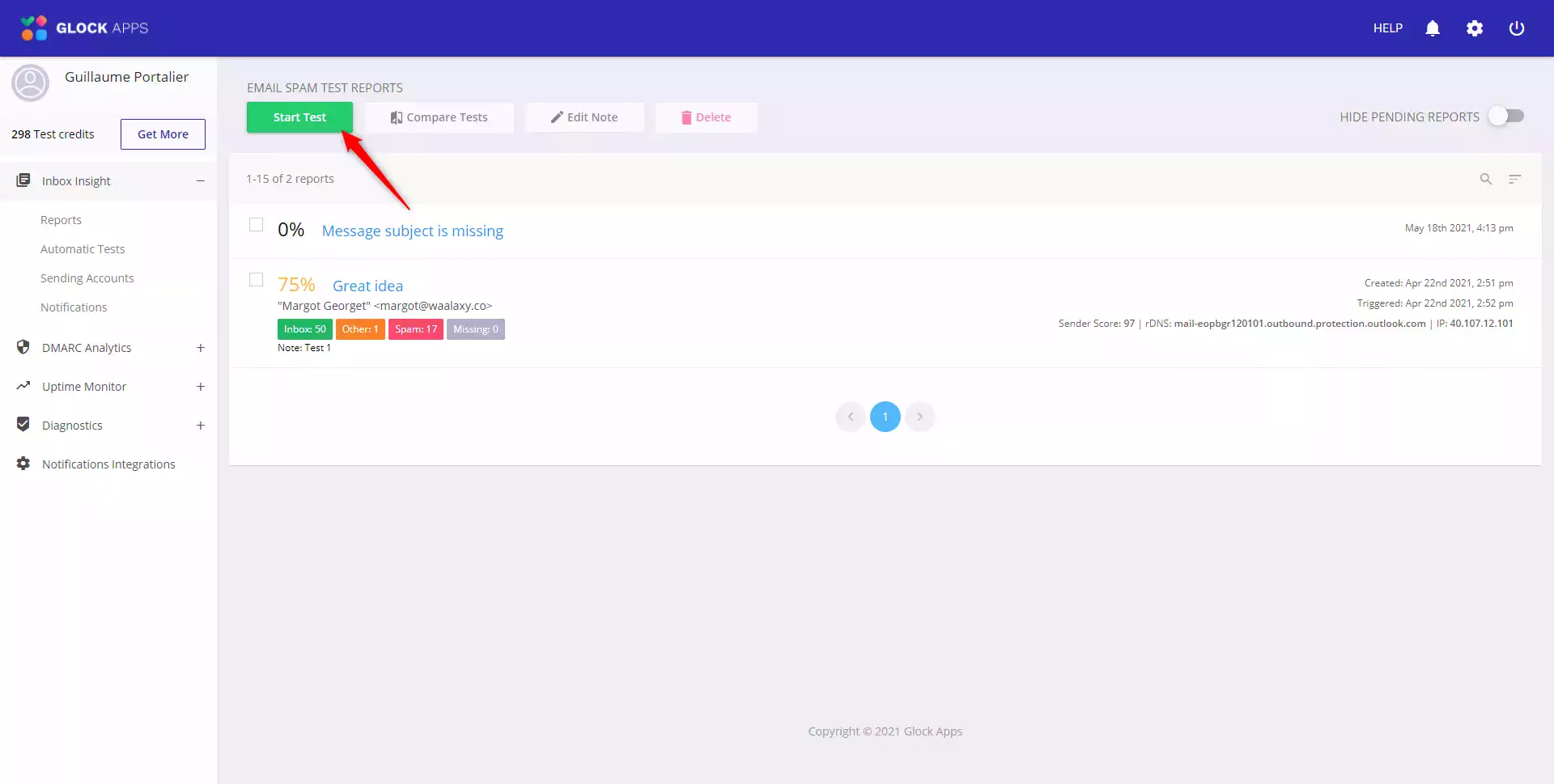 Es werden Ihnen dann eine Menge Einstellungen angeboten. Ich persönlich habe alles aktiviert gelassen. Dann müssen Sie eine E-Mail an eine Reihe von Adressen mit einer ID darin senden, damit Glockapps die Zustellbarkeit Ihrer E-Mails analysieren kann.
Es werden Ihnen dann eine Menge Einstellungen angeboten. Ich persönlich habe alles aktiviert gelassen. Dann müssen Sie eine E-Mail an eine Reihe von Adressen mit einer ID darin senden, damit Glockapps die Zustellbarkeit Ihrer E-Mails analysieren kann. 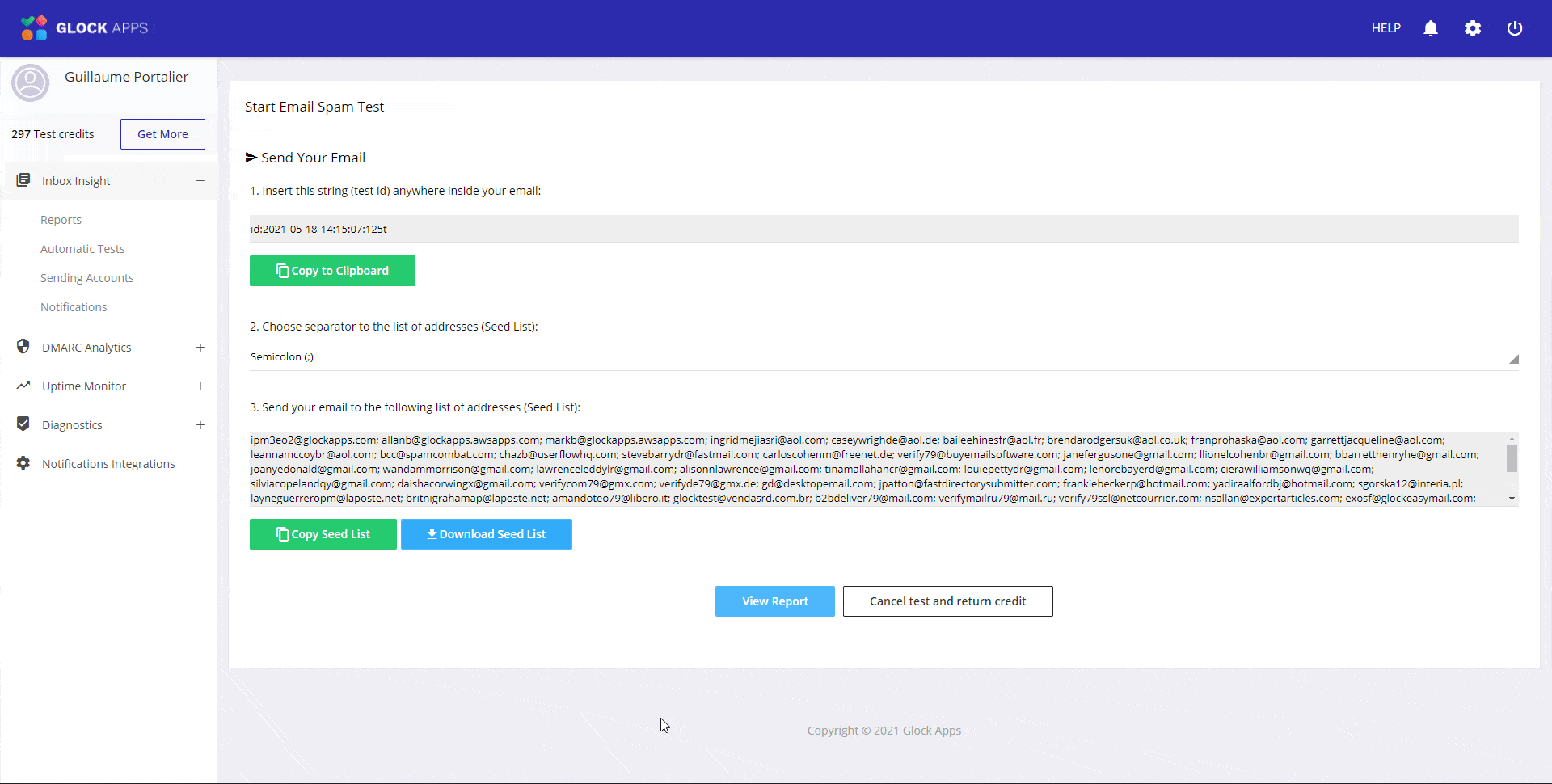 Dort müssen Sie mehrere Dutzend Minuten warten, bis die Seite die gesendeten E-Mails analysiert und einen Bericht erstellt hat.
Dort müssen Sie mehrere Dutzend Minuten warten, bis die Seite die gesendeten E-Mails analysiert und einen Bericht erstellt hat.
Das Feedback von Glockapps anwenden
Abhängig von der Punktzahl müssen Sie das Feedback von Glockapp im Detail anwenden. Das kann ein wenig Zeit in Anspruch nehmen, aber es lohnt sich. Die Rückmeldungen sind recht detailliert und hängen von der Konfiguration ab, die Sie vorgenommen und gewählt haben. Ich persönlich habe eine ziemlich lausige Note bekommen. Das Fehlen von DKIM scheint eindeutig gegen die Wahl von OVH für die kalte E-Mail zu sprechen…
Fazit
Was für ein Abenteuer. Die kalte E-Mail ist in der Tat ein Abenteuer, denn allein die Ersteinrichtung ist von einer Komplexität ohne Namen. Bei Waalaxy träumen wir von einem System, das dies ganz von alleine für Sie erledigt. Und wie so oft, können unsere Träume durchaus wahr werden. Bleiben Sie also dran. Von diesem technischen Setup aus werde ich nun in mehreren Teilen das Folgende angehen:
- ihre LinkedIn-Strategie zur Lead-Generierung vorbereiten
- implementieren Sie ihre Multi-Channel-Prospecting (in mehreren Fallstudien nach den Ansätzen, die ich machen werde)
Bis diese Studien veröffentlicht werden, folgen Sie uns auf LinkedIn und probieren Sie Waalaxy ruhig aus.
FAQs
Sollte ich OVH wählen, um eine Cold-E-Mail-Strategie zu starten?
Ich habe mich für OVH entschieden, weil es unser Basis-E-Mail- & Domainnamen-Provider war und wir bereits an einem anderen Tutorial mit Google-Domain + Microsoft gearbeitet haben. Meine Antwort ist: nein. Die DNS-Konfigurationen sind kompliziert, ich habe nicht herausgefunden, wie man Reverse DNS macht und meine Spam-Werte sind am Ende viel höher als im Tutorial mit Office360.
Kann man eine Cold-E-Mail-Strategie starten, ohne diese Konfiguration vorzunehmen?
Sie können. Aber der Erfolg Ihrer Kampagnen hängt stark von Ihrer Zustellbarkeit ab. Sie haben also keine andere Wahl, als eine saubere Konfiguration vorzunehmen.
Kann ich meinen DNS für kalte E-Mails mit meinem Hauptdomainnamen konfigurieren?
Ja, aber dies geschieht auf eigene Gefahr, denn wenn Ihre E-Mail als Spam eingestuft wird, könnten sogar Ihre professionellen E-Mails mit Ihren Partnern und Kollegen als Spam enden…